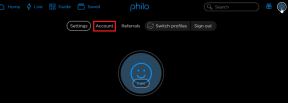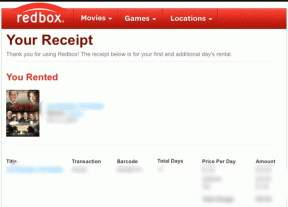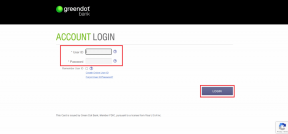Popravak: Windows SmartScreen trenutno nije dostupan
Miscelanea / / November 28, 2021
Mnogi korisnici prijavljuju probleme s programom SmartScreen kada pokušavaju pokrenuti ugrađene Microsoftove aplikacije kao što su Alarm, Fotografije, Karte, Pošta itd. Poruka o pogrešci koja glasi "Windows SmartScreen trenutno nije dostupan' se prikazuje s opcijom da svejedno pokrenete aplikaciju ili ne. Navedena pogreška prvenstveno je uzrokovana lošom ili nikakvom internetskom vezom. Drugi razlozi koji mogu izazvati problem uključuju pogrešno konfigurirane sigurnosne postavke, SmartScreen je onemogućen od strane korisnik ili nedavno instalirana aplikacija zlonamjernog softvera, smetnje proxy poslužitelja, SmartScreen ne radi zbog održavanja, itd.
S porastom broja napada na krađu identiteta i virusa koji se događaju putem interneta, Microsoft je morao pojačati svoju igru i zaštititi svoje korisnike da ne postanu plijen bilo kakvog takvog web-baziranog napada. Windows SmartScreen, izvorna aplikacija temeljena na oblaku na svakoj verziji sustava Windows 8 i 10, nudi zaštitu od svih vrsta napada prilikom surfanja webom Microsoft Edge i Internet Explorer. Aplikacija vas sprječava da posjećujete zlonamjerne web stranice i preuzimate sve sumnjive datoteke ili aplikacije s interneta. SmartScreen kada je siguran u zlonamjernu prirodu nečega, u potpunosti ga blokira, a kada nije siguran o aplikaciji, prikazat će poruku upozorenja i dati vam izbor da nastavite ili ne.
Problem s Windows SmartScreen ne može se pristupiti lako je riješiti, a sva potencijalna rješenja za isti su razmotrena u ovom članku.

Sadržaj
- Popravak: Windows SmartScreen trenutno nije dostupan
- Metoda 1: Provjerite je li SmartScreen omogućen i provjerite postavke
- Metoda 2: Onemogućite proxy poslužitelj
- Metoda 3: Napravite novi korisnički račun
Popravak: Windows SmartScreen trenutno nije dostupan
Rješavanje problema sa SmartScreen Can't Beach nije teško i može se učiniti jednostavnim pregledom svih sumnjivih krivaca jednog po jednog. Trebali biste započeti provjerom statusa SmartScreena i njegovih postavki. Ako je sve ispravno konfigurirano, pokušajte onemogućiti sve aktivne proxy poslužitelje i stvoriti drugi Windows korisnički račun.
Prvo provjerite svoju internetsku vezu i provjerite radi li ispravno. Budući da je SmartScreen sigurnosni program temeljen na oblaku (SmartScreen provjerava sve web stranice koje posjećujete u odnosu na dinamički popis prijavljenih phishing i zlonamjerne stranice), stabilna je veza neophodna za njegov rad. Pokušajte jednom odspojiti ethernet kabel/WiFi, a zatim se ponovno spojiti. Ako internet nije uzrok problema, prijeđite na rješenja u nastavku.
Metoda 1: Provjerite je li SmartScreen omogućen i provjerite postavke
Prije nego što prijeđemo na bilo koja napredna rješenja, osigurajmo da značajka SmartScreen nije onemogućena na vašem računalu. Uz to, morat ćete provjeriti i postavke SmartScreena. Korisnici mogu odabrati žele li da filtar SmartScreen skenira sve datoteke i aplikacije, zlonamjerna web-mjesta na Edgeu i Microsoftove aplikacije. Za maksimalnu sigurnost i zaštitu od bilo kakvih web napada, filtar SmartScreen treba biti omogućen za sve gore navedene stavke.
Da biste provjerili je li SmartScreen omogućen
1. Pritisnite Windows tipka + R pokrenuti Trčanje naredbeni okvir, upišite gpedit.msc i pritisnite Unesi do otvori Urednik lokalnih grupnih pravila. (Ako uređivač grupnih pravila nedostaje na vašem računalu, posjetite Kako instalirati uređivač grupnih pravila.)

2. Krenite dolje sljedećim putem koristeći navigacijski izbornik na lijevom oknu (Kliknite na male strelice da biste proširili mapu.)
Konfiguracija računala > Administrativni predlošci > Windows komponente > File Explorer
3. Sada, ddvaput kliknite (ili kliknite desnom tipkom miša i odaberite Uredi) na Konfigurirajte Windows Defender SmartScreen artikal.

4. U sljedećem prozoru provjerite Omogućeno je odabrano. Kliknite na Prijavite se za spremanje promjena, a zatim U redu izaći.

Za konfiguriranje postavki SmartScreen
1. pritisni Tipka Windows + I do lansirati Postavke sustava Windows. Kliknite na Ažuriranje i sigurnost.

2. Pomoću lijevog navigacijskog izbornika pomaknite se na Sigurnost sustava Windows tab.
3. Klikni na Otvorite Windows Sigurnost gumb na desnoj ploči.
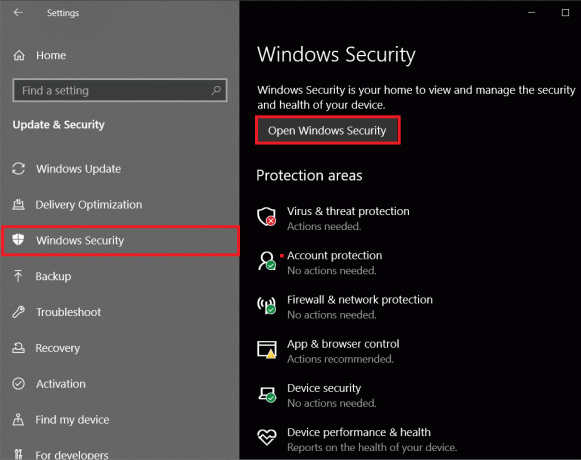
4. Prebacite se na Kontrola aplikacija i preglednika karticu i kliknite na Postavke zaštite temeljene na reputaciji

5. Provjerite jesu li sve tri opcije (Provjerite aplikacije i datoteke, SmartScreen za Microsoft Edge i potencijalno neželjeno blokiranje aplikacija) prekidači su okrenuti NA.
6. Ponovno pokrenite računalo da biste primijenili promjene postavki SmartScreen.
Također pročitajte:Onemogućite prikupljanje podataka u sustavu Windows 10 (zaštitite svoju privatnost)
Metoda 2: Onemogućite proxy poslužitelj
Mnogi korisnici uspjeli su zaobići problem 'Windows SmartScreen ne može se odmah pristupiti' isključivanjem ugrađenog proxy poslužitelja. Ako već niste svjesni, proxy poslužitelji su pristupnik između vas i interneta. Oni djeluju kao web filtar, vatrozid, osiguravaju privatnost korisnika i predmemoriraju često posjećene web stranice što pomaže u poboljšanju vremena učitavanja web stranice. Ponekad proxy poslužitelj može ometati rad SmartScreen filtera i izazvati probleme.
1. Pokreni Postavke sustava Windows opet i ovaj put otvoreno Mreža i Internet postavke.
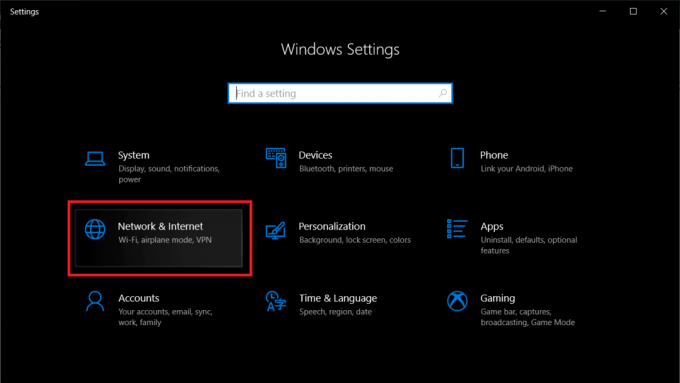
2. Prijeđite na Proxy kartica i uključiti prekidač ispod Automatsko otkrivanje postavke na desnoj ploči.

3. Sljedeći, isključite "Koristi proxy poslužitelj" prebacite pod Ručno postavljanje proxyja.
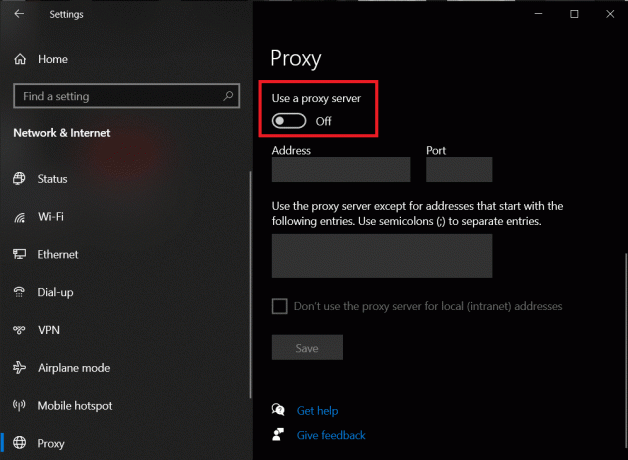
4. Zatvorite prozor Postavke i Ponovno pokrenite računalo. Provjerite postoji li pogreška SmartScreen i dalje.
Metoda 3: Napravite novi korisnički račun
Sasvim je moguće da mogu doći do određenih nedosljednosti ili prilagođenih postavki vašeg trenutnog računa biti krivac za probleme sa SmartScreenom pa će stvaranje novog korisničkog računa pomoći u osiguravanju čistog škriljevca. Međutim, prilagođene postavke koje ste postavili tijekom vremena bit će resetirane.
1. Ponovno otvorena Postavke i kliknite na Računi.

2. Odaberite Dodajte još nešto ovom računalu opcija na Obitelj i drugi korisnici stranica.

3. U sljedećem skočnom prozoru kliknite na Nemam podatke za prijavu te osobe hiperveza.

4. Uđi Mail adresa za novi račun ili koristiti telefonski broj umjesto toga i kliknite na Sljedeći. Možete čak dobiti potpuno novu adresu e-pošte ili nastaviti bez Microsoft računa (lokalni korisnički račun).
5. Ispunite ostale korisničke vjerodajnice (lozinka, država i datum rođenja) i kliknite na Sljedeći Završiti.
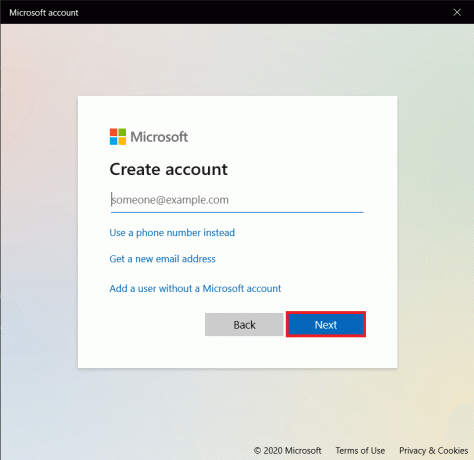
6. Sada pritisnite Windows tipka pokrenuti izbornik Start i kliknite na svoju Ikona profila. Odjavi se vašeg tekućeg računa.

7. Prijavite se na svoj novi račun sa zaslona za prijavu i provjeriti ako problem Windows SmartScreen i dalje postoji.
Preporučeno:
- Onemogućite filtar SmartScreen u sustavu Windows 10
- Riješite generički problem PnP monitora u sustavu Windows 10
- Fix Service Host: Dijagnostička politika usluge Visoka upotreba CPU-a
- Kako izbrisati mapu System32 u sustavu Windows?
To je to za ovaj članak i nadamo se da je ovaj članak bio od pomoći i da ste mogli popravite Windows SmartScreen trenutno nije dostupan pogreška. Ako ne, kontaktirajte nas u komentarima i pomoći ćemo vam dalje.